初めてでもわかる!Webデザインの質を上げる基本5原則を徹底解説
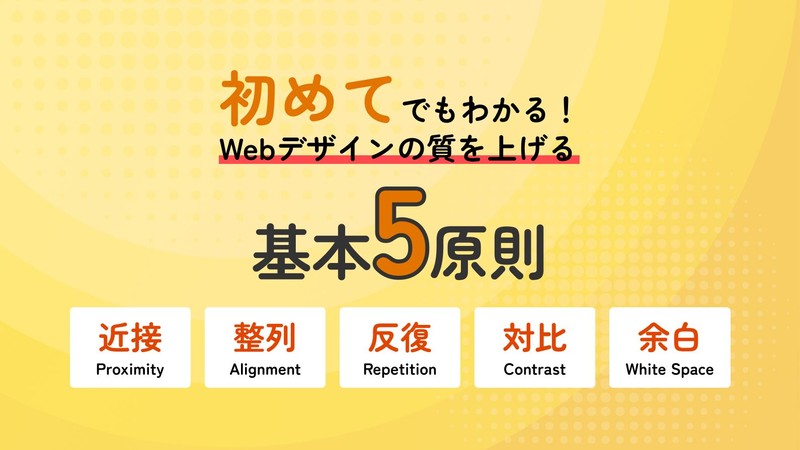
「Webデザインって、なんだか難しそう…」「私にはデザインセンスがないから無理かも…」
これからWebサイトを作りたい、あるいは今あるサイトをもっと良くしたいと考えているのに、こんな風に感じていませんか?
プロが作ったようなおしゃれで使いやすいWebサイトを見ると、特別な才能や専門知識が必要なように思えて、尻込みしてしまう気持ちもよく分かります。
でも、諦めるのはまだ早いです! 魅力的なWebデザインは、決して一部の人の「センス」だけで作られているわけではありません。
実は、多くの優れたWebサイトには、デザインの良し悪しを左右する**普遍的な「基本原則」**が共通して活かされているのです。
この記事では、Webデザインの世界に初めて足を踏み入れたあなたに向けて、**これさえ知っておけばデザインの質が格段に向上する「Webデザインの基本5原則」**を、どこよりも分かりやすく、実践的に解説していきます。
- 優れたWebサイトがなぜ見やすく、使いやすいのか、その理由が論理的に理解できるようになります。
- 「なんとなく」配置するデザインから卒業し、意図を持って情報を整理・配置できるようになります。
- 高価なデザインツールがなくても、今ある知識でサイトを改善する具体的なヒントが得られます。
- Webデザインに対する苦手意識が薄れ、自信を持ってデザインに取り組む第一歩を踏み出せます。
Webデザインの「基本原則」って何? なぜ重要?
Webデザインの基本原則とは、簡単に言えば**「人が情報をどう見るか・どう理解するか」という心理的な側面や、「どうすれば美しく、使いやすく見えるか」という視覚的なセオリー**に基づいた、デザインにおける普遍的なルールのことです。
もし、これらの原則を知らずに「なんとなく」でデザインを進めてしまうと…
- 情報はたくさんあるのに、何が重要なのかパッと見て分からない…
- どこをクリックすれば目的のページに行けるのか迷ってしまう…
- 全体的にまとまりがなく、素人っぽい印象を与えてしまう…
といった、ユーザーにとって非常に分かりにくく、ストレスを感じさせてしまうWebサイトになりがちです。
これでは、せっかく良い情報や商品があっても、その魅力は半減してしまいますよね。
逆に、これらの基本原則をしっかりと理解し、デザインに意識的に取り入れることで、たとえあなたがWebデザイン初心者であっても、プロが作ったような整理された、ユーザーフレンドリーなWebサイトを作ることが可能になります。
情報を効果的に伝え、ユーザーに快適なブラウジング体験を提供することは、サイトの目的(例えば、商品の購入、問い合わせの獲得、情報の拡散など)を達成するための非常に重要な要素なのです。
これから解説する「Webデザイン基本5原則」
この記事で、あなたにマスターしてほしいのは、以下の5つの超重要原則です。
- 1.【近接 (Proximity)】: 関連する情報を「近づける」
- 2.【整列 (Alignment)】: 見えない線で「整える」
- 3.【反復 (Repetition)】: 同じ要素を「繰り返す
- 4.【対比 (Contrast)】: 違いを「際立たせる」
- 5.【余白 (White Space)】: 「間(ま)」を活かすデザイン
今回は、これらの原則の中でも特に基本となる、最初の原則「近接(Proximity)」について、詳しく見ていきましょう。
原則1:近接(Proximity)~情報をグループ化して分かりやすく整理する~
「近接」の原則とは? – 関連性の高いものはキュッと近づける!
「近接」の原則とは、関連性の高い情報や要素同士を物理的に「近く」に配置し、逆に関連性の低い要素同士は「離して」配置する、という非常にシンプルながら強力なデザイン原則です。
私たちの脳は、近くにあるもの同士を無意識に「ひとつのグループ」として認識する性質があります。「近接」は、この人間の自然な認知プロセスを利用して、情報を分かりやすく整理するためのテクニックなのです。
なぜ「近接」がWebデザインで重要なのか?
「近接」を意識的にデザインに取り入れることには、以下のような明確なメリットがあります。
情報が整理され、構造が分かりやすくなる
ページ全体のどこにどんな情報があるのか、ユーザーは直感的に理解できるようになります。「この塊は、〇〇に関する情報だな」と瞬時に判断できるのです。
視線がスムーズに流れる
関連情報がまとまっているので、ユーザーはあちこちに視線を飛ばす必要がなくなり、ストレスなく情報を読み進めることができます。
内容の理解度が深まる
グループ化された情報を「意味のあるひとつの単位」として認識できるため、情報の内容をより深く、正確に理解する手助けとなります。
誤解や混乱を防ぐ
関連のない情報が近くにあると、ユーザーはそれらを誤って関連付けてしまう可能性があります。「近接」によって情報の境界線を明確にすることで、このような誤解を防ぎます。
Webデザインでの具体的な「近接」活用例
Webサイトを注意深く見てみると、「近接」の原則は至るところで活用されています。
ナビゲーションメニュー
主要メニュー項目とその下に表示されるサブメニュー項目が近くに配置されていることで、「これらは親子関係にあるメニューだ」とすぐに分かります。
記事の見出しと本文
ブログ記事などで、見出し(タイトル)とそのすぐ下に続く本文が配置されているのは、「この本文はこの見出しの内容について書かれている」ことを示すためです。
ECサイトの商品情報
商品画像、その商品の説明文、価格、そして「カートに入れる」ボタンが近くにギュッとまとめられていますよね。
これにより、ユーザーは「この商品の情報を確認して、ここで購入できるんだ」と一連の流れで認識できます。
もし価格だけページの最下部にポツンと離れていたら、非常に分かりにくいでしょう。
お問い合わせフォーム
「お名前」というラベル(項目名)とその隣、またはすぐ下に入力欄が配置されているのも「近接」の典型例です。
これにより、「ここには名前を入力すればいいんだな」と迷わず操作できます。
やってはいけない!「近接」の失敗例とその悪影響
逆に、「近接」がうまく機能していないデザインは、ユーザーに無用な混乱やストレスを与え、サイトからの離脱を招く原因にもなりかねません。
関係ない情報が近すぎる
あるセクションの見出しのすぐ下に、全く関係のない別の話題の文章がくっついて配置されていると、ユーザーは「え? これはどういう関係?」と混乱してしまいます。
関係ある情報が離れすぎている
例えば、魅力的なキャッチコピーと、その詳細説明や申し込みボタンが画面上で大きく離れていたらどうでしょう?
ユーザーは関連性に気づかなかったり、ボタンを探す手間が発生したりして、せっかくの興味を失ってしまうかもしれません。
要素間の距離がどれも同じ
ページ内のすべてのテキストや画像が、ほぼ等しい間隔で配置されていると、どこからどこまでが一つの情報のまとまりなのか判別しにくくなります。
結果として、全体が単調でのっぺりとした印象になり、読む気を削いでしまいます。
このように、「近接」を無視することは、情報の伝達効率を著しく下げ、ユーザーにとって非常に使いにくいサイトを作ってしまうことに繋がるのです。
原則2:整列(Alignment)~見えない線でデザインを整える~
Webデザイン基本原則の1つ目、「近接」で関連情報をグループ化する方法を学びましたね。次はそのグループ化された情報や、ページ上の様々な要素(テキスト、画像、ボタンなど)を、どのように美しく、分かりやすく配置するかが重要になります。ここで登場するのが、2つ目の基本原則**「整列(Alignment)」**です。
この「整列」をマスターすれば、あなたのWebデザインは驚くほど秩序が生まれ、プロフェッショナルな印象に変わるはずです!
「整列」の原則とは? – 要素を「見えない線」に沿って揃える!
「整列」とは、ページ上に配置するテキスト、画像、ボタンといった各要素を、目には見えない「基準線」を意識して、意図的に揃えて配置するというデザイン原則です。
要素をページのあちこちにランダムに置くのではなく、例えば「左端に揃える」「中央に揃える」「要素の上辺を揃える」といったように、明確な意図を持って整然と並べることを指します。
なんとなく感覚で配置するのではなく、「こことここを、この線で揃えよう」と意識することが、「整列」を実践する上での重要なポイントです。
なぜ「整列」がWebデザインでこれほど重要なのか?
デザインに「整列」を取り入れることには、見た目の美しさ以外にも、多くの重要なメリットがあります。
秩序と統一感が生まれる
要素がきちんと整列されていると、ページ全体に視覚的な秩序がもたらされ、安定感のある落ち着いた印象を与えます。
逆に、要素がバラバラに配置されていると、どうしても雑然とした、まとまりのない印象になりがちです。
プロフェッショナルで信頼感のある印象を与える
整然と整ったレイアウトは、それだけで「細部まで配慮が行き届いている」という印象を与え、サイト全体の信頼性やプロフェッショナル感を高める効果があります。
視覚的な「つながり」を作り出す
整列された要素同士は、たとえ物理的に少し離れていたとしても、私たちの目には見えない線によって繋がりがあるように認識されます。
これにより、ユーザーは要素間の関連性を無意識に感じ取りやすくなります。
ユーザーの視線をスムーズに誘導する
きれいに整列されたレイアウトは、ユーザーの視線を自然に導き、情報を追いやすくします。
どこを見ればよいか、次にどこに注目すればよいか、迷わせることが少なくなるのです。
Webデザインにおける具体的な「整列」活用テクニック
Webサイトのデザインにおいて、「整列」は実に様々な形で活用されています。代表的な例を見てみましょう。
テキストの「揃え」
左揃え: Webサイトの本文テキストで最も一般的に使われる揃え方です。各行の開始位置が垂直に揃うため、視線の移動が自然で、長文でも非常に読みやすいのが特徴です。迷ったらまずは左揃えを基本と考えましょう。
中央揃え: ページタイトル、セクションの見出し、短いキャッチコピー、ボタン内のテキストなど、デザイン的なアクセントや強調したい箇所で効果的に使われます。ただし、行数が多くなると読みにくくなるため、本文のような長い文章には向きません。
右揃え: 日付表記や表の中の数値データなど、特定の情報を右端に揃えたい場合に限定的に使用されます。左揃え文化圏の言語(日本語や英語など)では、一般的な文章に使うと読みにくいため、注意が必要です。
画像の配置
複数の画像を並べて表示する場合(例:ECサイトの商品一覧、ギャラリーページなど)、画像の上端や下端、あるいは画像の中心線を揃えて配置することで、見た目がすっきりと整理され、比較しやすくなります。
カラム(列)レイアウト
Webサイト全体や特定のコンテンツエリアを、2列(例:メインコンテンツ+サイドバー)や3列(例:サービス紹介)といった複数の「カラム」に分割して情報を配置する際、各カラムの開始位置(左端)やカラム間の幅を揃えることで、整然としたレイアウトが実現します。
ボタンやアイコンリストの整列
横一列に並んだナビゲーションボタンや、箇条書きの先頭につくアイコンなどは、要素の中心や上端・下端などを基準に高さを揃えることで、視覚的な統一感が生まれ、ユーザーが操作しやすくなります。
「グリッドシステム」の活用
より高度なテクニックとして、Webデザインの現場では「グリッドシステム」という考え方がよく用いられます。これは、ページ全体を目に見えない格子(グリッド)で分割し、そのグリッド線やグリッドの幅に合わせて要素を配置していく手法です。
グリッドに沿って配置することで、たとえ複雑なレイアウトであっても、一貫性と秩序を保ちながら、効率的にデザインを進めることができます。
やってはいけない!「整列」の失敗例とその悪影響
「整列」の原則を無視したり、使い方を誤ったりすると、デザインは途端に不安定で読みにくいものになってしまいます。
揃える基準が曖昧、または混在
左揃えの部分と中央揃えの部分が明確な意図なく混在していたり、要素の端が微妙にズレてガタガタしていたりすると、全体的に落ち着きがなく、素人っぽい雑な印象を与えてしまいます。
要素が意図なくバラバラに配置されている
ページ上のテキストや画像が、何のルールもなくあちこちに散らばっている状態は、ユーザーの視線を迷わせ、「どこから読めばいいの?」「何が重要なの?」と混乱させてしまいます。
読みにくいテキストの揃え方
前述の通り、本文のような長い文章を中央揃えや右揃えにしてしまうと、一行ごとに読む開始位置を探さなければならず、ユーザーは非常に読みにくさを感じ、読むのをやめてしまうかもしれません。
「整列」は、デザインの「骨格」とも言える重要な要素です。
この骨格がしっかりしていないと、どんなに美しい装飾を施しても、不安定で使いにくいデザインになってしまうのです。
反復(Repetition)~一貫性でブランドと使いやすさを強化~
Webデザインの基本原則、3つ目は**「反復(Repetition)」です。「近接」で情報をグループ化し、「整列」で要素を整然と配置したら、次はそのデザインに「一貫性」**を持たせることが重要になります。「反復」は、サイト全体の統一感を演出し、ブランドイメージを強化し、そしてユーザーの使いやすさを向上させるための鍵となる原則です。
「反復」の原則とは? – 同じ要素を意識的に繰り返す!
「反復」とは、Webサイト全体を通して、特定の色、形、フォント、レイアウト、画像スタイルなどのデザイン要素を、意図的に繰り返し使用するという原則です。
例えば、
- 全ページで同じヘッダーとフッターのデザインを使う
- 見出しのレベル(h1, h2, h3など)ごとに同じフォントサイズ、色、太さを使う
- 「詳しくはこちら」「購入する」などのボタンは、常に同じ形、同じ色にする
- サイト内で使用する色を数色に限定し、ルールに従って使う
このように、デザイン上の「決め事」を作り、それをサイト全体で守っていくイメージです。
なぜ「反復」がWebデザインで重要なのか?
デザインに「反復」を取り入れることには、多くのメリットがあります。
サイト全体の一貫性と統一感
デザイン要素を反復することで、どのページを見ても「これは〇〇(サイト名)のサイトだ」と認識できるようになり、サイト全体に一貫性と統一感が生まれます。
これは、ユーザーに安心感を与え、プロフェッショナルな印象を強めます。
ブランドイメージの強化・定着
特定の色(ブランドカラー)、ロゴ、フォントなどを繰り返し使うことで、ユーザーはそのサイトや企業・サービスのブランドイメージを強く認識し、記憶しやすくなります。
ユーザーの学習コストの低減
各ページでデザイン要素やレイアウトがバラバラだと、ユーザーはその都度「これは何だろう?」「どう操作すればいいんだろう?」と考えなければなりません。
「反復」によってデザインのルールが一貫していれば、ユーザーは一度使い方を覚えれば他のページでも迷わず操作でき、ストレスなくサイトを利用できます。(例:ボタンのデザインが統一されていれば、それがクリックできる要素だとすぐに分かる)
デザイン作業の効率化
一度デザインのルール(スタイルガイドなど)を決めてしまえば、新しいページやコンテンツを追加する際に、毎回ゼロからデザインを考える必要がなくなり、効率的に作業を進めることができます。
Webデザインでの具体的な「反復」活用例
「反復」は、意識してみるとWebサイトのあらゆる箇所で実践されています。
ヘッダーとフッター
ほとんどのWebサイトでは、全ページ共通のヘッダー(ロゴやナビゲーションメニューが配置される上部エリア)とフッター(コピーライト表記やサイトマップへのリンクなどが配置される下部エリア)が反復して使用されています。
これにより、ユーザーは常にサイト内のどこにいるか把握しやすく、主要な機能へアクセスしやすくなります。
見出しのスタイル
h1, h2, h3といった見出しタグごとに、フォントの種類、サイズ、色、太さ、マージン(上下の余白)などを統一します。
これにより、情報の階層構造が明確になり、ユーザーは記事の内容を把握しやすくなります。
ボタンのデザイン
「購入」「送信」「もっと見る」などのアクションを促すボタンは、サイト全体で色、形、サイズ、テキストスタイルなどを統一することが推奨されます。
これにより、ユーザーはそれが「クリックできるボタンである」ことを即座に認識できます。
配色ルール
サイト全体で使用する色を、メインカラー、サブカラー、アクセントカラーなど数色に限定し、それぞれの色の役割を決めて反復使用します。
これにより、視覚的なまとまりが生まれ、ブランドイメージも伝えやすくなります。
アイコンのスタイル
サイト内で使用するアイコンは、線の太さ、塗りつぶし、丸みなどのデザインスタイルを統一することで、洗練された印象になります。
画像のトーン&マナー
使用する写真やイラストの雰囲気(例:明るい、クール、手書き風など)を統一することも、「反復」の一環と言えます。
やってはいけない!「反復」の失敗例とその悪影響
「反復」の原則が守られていないデザインは、ユーザーに混乱を与え、サイトの価値を下げてしまう可能性があります。
ページごとにデザインがバラバラ
ヘッダーのデザインがページによって違ったり、見出しのスタイルが統一されていなかったりすると、ユーザーは「別のサイトに来てしまったのでは?」と不安になったり、情報の構造を理解しにくくなったりします。
ボタンのデザインが統一されていない
あるページでは青い四角いボタン、別のページでは緑の丸いボタン、といったようにボタンのデザインがバラバラだと、ユーザーはどれがクリックできる要素なのか迷ってしまいます。
色を使いすぎる
サイト内で使用する色が多すぎると、全体的にまとまりがなくなり、どこが重要なのか分かりにくく、安っぽい印象を与えてしまうことがあります。
一貫性のないデザインは、ユーザーに不信感を与え、使いにくさを感じさせてしまうため、サイトからの離脱につながる可能性も高まります。
原則4:対比(Contrast)~メリハリで情報を際立たせる技術~
さて、Webデザイン基本原則もいよいよ4つ目、**「対比(Contrast)」**です。
これまでの原則、「近接」で情報を整理し、「整列」で配置を整え、「反復」でサイト全体に一貫性を持たせてきました。
これだけでもデザインの基盤はかなりしっかりしますが、もし全ての要素が似たような見た目だと、どこか単調で退屈な印象を与えかねません。
また、**「結局、このページで一番見てほしい情報は何なの?」**とユーザーを迷わせてしまう可能性もあります。
そこで登場するのが「対比」です。この原則を効果的に使うことで、あなたのデザインに視覚的な「メリハリ」を生み出し、情報の重要度を明確に伝え、ユーザーの注意を引きつけて行動を促すことができるようになります。
「対比」の原則とは? – 要素間に「明確な違い」を作る!
「対比」とは、ページ上に存在する異なる要素同士の間に、意図的に「明確な違い(差)」を作り出すというデザイン原則です。この「違い」は、様々な視覚的要素を使って表現することができます。代表的なものを見てみましょう。
- サイズ(大きさ): 例 → 大きな見出し vs 小さな本文テキスト
- 色(Color): 例 → 明るい背景色 vs 暗い文字色、通常テキスト色 vs 目立つリンク色、暖色 vs 寒色
- 明度(明るさ): 例 → 白 vs 黒、明るいグレー vs 濃いグレー
- 太さ(Weight): 例 → 太い線・太字 vs 細い線・通常の文字
- 形(Shape): 例 → 直線的な要素 vs 曲線的な要素、四角い写真 vs 丸いアイコン
- 書体(Font): 例 → ゴシック体 vs 明朝体、手書き風フォント vs フォーマルなフォント
- 質感(Texture): 例 → 滑らかな表面 vs ざらついた表面(写真や背景画像で表現)
- 余白(Space): 例 → 広い余白で囲まれた要素 vs 狭い余白の要素
- 向き・配置(Orientation/Position): 例 → 水平な線 vs 垂直な線、左揃えのテキスト vs 右揃えのテキスト(整列と組み合わせて使う)
ここで非常に重要なのは、対比は「中途半端」では意味がないということです。
似たような要素を並べても、それは対比とは言えません。
例えば、文字サイズを16pxと18pxにするだけでは、ほとんど差が分かりませんよね?
対比させるのであれば、誰が見ても明らかに「違う」と認識できるくらいの明確な差をつけることが肝心です。
「もし対比させるなら、恐れず大胆に!」と覚えておきましょう。
なぜ「対比」がWebデザインでこれほど重要なのか?
効果的な「対比」をデザインに取り入れることには、計り知れないメリットがあります。
情報の階層構造(ヒエラルキー)を明確にする
要素間に違いをつけることで、「これが一番重要(見てほしい)」「次に重要なのはこれ」「これは補足情報」といった情報の優先順位を、ユーザーに視覚的に分かりやすく伝えることができます。
ユーザーは瞬時にページの構造を理解し、どこに注目すべきか判断しやすくなります。
重要な要素を「強調」し、ユーザーの注意を引く
サイトの中で特にユーザーに注目してほしい要素、例えばキャッチコピー、キャンペーン情報、そして最も重要なCTA(Call to Action)ボタンなどに強い対比を用いることで、ユーザーの視線を効果的に引きつけ、見逃しを防ぐことができます。
デザインに視覚的な「面白さ」と「活力」を与える
全ての要素が同じようなトーンで構成されていると、デザインは平坦で退屈な印象になりがちです。
「対比」は、デザインにリズム、動き、そして視覚的な刺激(スパイス)を与え、ユーザーを飽きさせず、ページへの興味を持続させる効果があります。
可読性・視認性を格段に向上させる
特に重要なのが、背景色と文字色のコントラストです。
十分なコントラスト(明度差)が確保されていれば文字は楽に読めますが、コントラストが低いと非常に読みにくく、ユーザーにストレスを与えます。
これはウェブアクセシビリティ(高齢者や障がいのある人を含む、誰もがWebサイトを利用しやすくすること)の観点からも極めて重要です。
Webデザインにおける具体的な「対比」活用テクニック
Webサイトをデザインする際、「対比」は様々な場面で応用できます。いくつか具体的な例を見てみましょう。
見出しと本文の差別化
見出し(h1, h2, h3など)の文字を、本文テキストよりも著しく大きくしたり、太字にしたり、異なる色を使ったりすることで、明確に区別します。
これにより、ユーザーは文章の構成を一目で把握できます。
最強の武器!CTA(Call to Action)ボタンの強調
ユーザーに「購入」「会員登録」「資料請求」「問い合わせ」などの行動を促すCTAボタンは、コンバージョン(成果)に直結する最重要要素です。
そのため、周囲の要素とは全く異なる目立つ色(補色や、サイトのテーマカラーの中で最も目立つ色など)を使用したり、他よりも大きなサイズにしたり、ユニークな形にしたり、**周りに十分な余白(スペース)**を設けて孤立させたりすることで、最大限に強調します。
読みやすさの基本!背景色と文字色のコントラスト確保
白い背景に黒い文字、あるいは黒い背景に白い文字が最もコントラストが高く読みやすい組み合わせです。色を使う場合でも、ウェブアクセシビリティのガイドライン(WCAG)で定められているコントラスト比の基準を満たすように、専用のチェックツールなどを使って確認することが推奨されます。
画像とテキストの組み合わせ
大きなメインビジュアル(ヒーローイメージ)の上にキャッチコピーを載せる場合、画像の色や明るさと、文字の色、サイズ、太さで強い対比をつけることで、文字が画像に埋もれずにしっかりと読めるようにします。
アクティブ/ホバー状態の明示
ナビゲーションメニューで現在地を示したり、リンクやボタンにマウスカーソルを乗せた(ホバーした)際に、色を変える、下線を引く、背景色をつけるなど、通常時とは異なるスタイルに変化させることで、「今ここを見ている」「ここがクリックできる」という状態をユーザーに明確に伝えます。
これも対比の一種です。
フォントの組み合わせによる表現
例えば、見出しには明朝体を使い、本文にはゴシック体を使う、といったように異なる特徴を持つフォントを戦略的に組み合わせることで、デザインに洗練された雰囲気や独自の個性を加えることができます。
(ただし、サイト内で使うフォントの種類は2〜3種類程度に絞るのが一般的です。)
ここに注意!「対比」の失敗例とその悪影響
「対比」は非常に強力なデザイン原則ですが、使い方を誤ると逆効果になってしまうこともあります。注意すべき点をいくつか挙げます。
対比が「弱すぎる」または「中途半端」
これが最もありがちな失敗です。
見出しと本文の文字サイズの差がほんの少ししかない、ボタンの色が背景色と微妙に似ている…これでは対比の効果はほとんどなく、結局どれも同じように見えてしまい、重要な情報がユーザーに伝わりません。
対比を使うなら、その差は明確に、大胆にしましょう。
対比が「強すぎる」または「使いすぎ」
ページ上のあちこちで強い対比を使いすぎると、どこもかしこも主張しているような状態になり、視覚的に非常に騒がしく、まとまりのない印象を与えてしまいます。
結果的に、本当に見てほしい情報がどれなのか分からなくなってしまいます。
対比は、デザインの「決め手」となる箇所に絞って、効果的に使うことが重要です。
無視できない「色のコントラスト不足」
背景色と文字色のコントラスト比が低いデザインは、単に見にくいだけでなく、ウェブアクセシビリティの観点から大きな問題となります。
特に、視力が低下しているユーザーや、色覚に特性のあるユーザーにとっては、サイトを利用する上での深刻な障壁となり得ます。
必ずコントラスト比をチェックする習慣をつけましょう。
「対比」は、デザインに命を吹き込み、情報を効果的に伝えるための重要なスパイスです。
その特性を理解し、適切に使いこなすことで、あなたのWebデザインはさらに魅力的で効果的なものになるでしょう。
原則5:余白(White Space)~「何もない空間」がデザインの質を決める~
ついに、Webデザインを劇的に改善する基本5原則の最後のピース、**「余白(White Space)」**について解説します。
これまで学んできた「近接」「整列」「反復」「対比」の原則を駆使して、情報を整理し、要素を配置し、一貫性とメリハリを持たせました。
しかし、これらの要素たちが真に輝き、デザイン全体が呼吸を始めるためには、**「余白」**という名の演出家が不可欠なのです。
「余白」と聞くと、「スペースがもったいない」「もっと情報を詰め込みたい」と感じてしまうかもしれません。
特に初心者のうちは、画面を要素で埋め尽くしたくなる気持ちも分かります。
しかし、それは大きな誤解です。
実は、巧みにコントロールされた「余白」こそが、Webデザインに秩序と美しさ、そして使いやすさをもたらす、非常に重要な要素なのです。
「余白(ホワイトスペース)」の原則とは? – 意図的に「間(ま)」をデザインする!
「余白(ホワイトスペース)」とは、Webページ上に配置されたテキスト、画像、ボタンなどの**要素と要素の間、あるいは要素の周囲に存在する、「何も配置されていない空間」**のことを指します。
その名前から「白い空間」を連想するかもしれませんが、実際に白である必要はありません。背景色が設定されていても、テクスチャがあっても、**とにかく要素が存在しない領域はすべて「余白」**と考えます。
重要なのは、この余白を単なる「空き地」として放置するのではなく、「ここに、これくらいの余白を配置しよう」という明確なデザイン意図を持って、積極的にコントロールし、活用することです。つまり、「余白」もまた、デザインを構成する積極的な要素の一つなのです。
なぜ「余白」がWebデザインに不可欠なのか? その絶大な効果
適切にデザインされた「余白」は、Webサイトの見た目と使いやすさに、驚くほどの好影響を与えます。
視認性と可読性を劇的に向上させる
要素がぎゅうぎゅうに詰め込まれたページは、息苦しく、どこに何があるのか判別しにくいですよね。適切な余白は、個々の要素を視覚的に独立させ、その輪郭を明確にします。
特に、テキストの**行間(line-height)や文字間(letter-spacing)**を適切に設定することは、文章の読みやすさに直結します。
余白があることで、ユーザーは情報をスムーズに追い、内容を楽に理解できるようになります。
情報のグルーピングを強化する(「近接」との相乗効果)
関連性の高い情報を近づける「近接」の原則と連携し、グループ化された情報の塊の周囲に十分な余白を設けることで、「ここまでが一つのまとまりだな」という認識をより強くユーザーに促します。
逆に、異なる情報グループの間には、より大きな余白を設けることで、情報の境界線を明確に示し、ページ全体の構造を分かりやすくします。
重要な要素を際立たせる(「対比」との相乗効果)
特にユーザーの注目を集めたい要素、例えばCTAボタンや重要な見出しなどの周りに、意図的に他の箇所よりも広い余白を配置します。
これにより、その要素は周囲から視覚的に「孤立」し、自然とユーザーの視線が引きつけられます。これも「対比」の原則を効果的に活用するテクニックの一つです。
洗練された印象と高級感を演出する
一般的に、余白がたっぷりと贅沢に使われたデザインは、視覚的なノイズが少なく、落ち着きと品格を感じさせます。
高級ブランドのWebサイトや、ミニマリズムを追求したデザインなどが良い例です。
余白は、サイトに洗練された雰囲気や高級感、信頼感を与える上で非常に効果的です。
ユーザーのストレス軽減と集中力向上
情報過多でごちゃごちゃした画面は、ユーザーに無意識のストレスを与え、集中力を削いでしまいます。
適切に配置された余白は、視覚的な圧迫感を和らげ、ページに「呼吸」を与えます。
これにより、ユーザーはリラックスしてコンテンツに集中しやすくなり、より快適なサイト体験を得られます。
Webデザインにおける「余白」の種類と具体的なコントロール方法
Webサイトを制作する際(特にCSSを使ってコーディングする場合)、「余白」は主に以下の4つの概念でコントロールされます。
マージン (margin)
要素の「外側」の余白です。
ボーダー(境界線)の外側にスペースを設けます。
要素と他の要素との間の距離を調整するために使います。(例:見出しの下、段落の間、画像の周り)
パディング (padding)
要素の「内側」の余白です。
ボーダー(境界線)の内側にスペースを設けます。
要素の内部コンテンツ(テキストや画像など)と境界線との間の距離を調整するために使います。
(例:ボタンの文字と枠線の間、テキストボックスの文字と枠線の間)
行間 (line-height)
テキストの行と行の間の垂直方向のスペースです。
これが適切でないと、長文は非常に読みにくくなります。
一般的に、フォントサイズの1.5倍から1.8倍程度が読みやすいとされていますが、フォントの種類やデザインによって最適な値は異なります。
これだけは避けたい!「余白」デザインの失敗例とその悪影響
「余白」はデザインの質を左右する重要な要素ですが、その使い方を間違えると、せっかくのデザインを台無しにしてしまう可能性があります。
よくある失敗例を見てみましょう。
余白が「なさすぎる」!窮屈デザイン
最も陥りやすい失敗です。
画面のスペースを最大限に使おうとするあまり、要素をぎゅうぎゅう詰めに配置してしまうケースです。
余白が「ありすぎる」!散漫デザイン(意図がない場合)
意図的な広い余白は効果的ですが、単に要素がまばらに配置され、要素間の関連性が感じられないほど離れている場合は問題です。
余白が「均等すぎる」!単調デザイン
すべての要素間、すべての行間、すべてのパディングなどが、ほぼ同じ値で設定されているケースです。
「余白」は、決してデザインの「余り物」ではありません。
他の要素と同様に、デザインを構成する積極的な「素材」として捉え、その量や配置を意図的にコントロールしていく意識を持つことが、質の高いWebデザインへの第一歩となるのです。
まとめ:Webデザイン基本5原則を武器に、あなたのデザインを次のステージへ!
今回は、Webデザインの世界に足を踏み入れたばかりの初心者の方でも、これさえ押さえればデザインの質が劇的に向上する**「Webデザインの基本5原則」**について、一つ一つ詳しく解説してきました。
最後にもう一度、5つの原則とその役割を振り返ってみましょう。
- 1.【近接 (Proximity)】: 関連する情報を「近づける」
- 2.【整列 (Alignment)】: 見えない線で「整える」
- 3.【反復 (Repetition)】: 同じ要素を「繰り返す
- 4.【対比 (Contrast)】: 違いを「際立たせる」
- 5.【余白 (White Space)】: 「間(ま)」を活かすデザイン
これらの原則は、それぞれが独立して重要であると同時に、互いに密接に連携し合うことで、その真価を発揮します。
「近接」で意味のあるグループを作り、「整列」でそれらを整然と配置し、「反復」によってデザインのルールを全体に適用し、「対比」で特に伝えたいメッセージを際立たせ、そして「余白」がそれら全ての要素が心地よく共存するための舞台を整える…。
このように、5つの原則がオーケストラのように調和することで、単なる情報の羅列ではない、美しく、分かりやすく、そして目的を達成するための効果的なWebデザインが完成するのです。
「Webデザインなんて、センスのある人だけのもの…」もしあなたがそう思っていたとしても、心配はいりません。
今回ご紹介した基本原則は、センスや感覚だけに頼るのではなく、論理的に「良いデザイン」を作り上げていくための強力な武器となります。
これらの原則を理解し、意識的にデザインに取り入れるかどうかで、たとえ初心者であっても、出来上がるWebサイトの質は驚くほど変わってくるはずです。
もちろん、理論を知るだけでは十分ではありません。
大切なのは、実際にこれらの原則を意識しながらデザインを実践してみることです。
まずは、あなた自身のブログやWebサイト、あるいは普段よく訪れるお気に入りのサイトなどを、今回学んだ5つの原則の視点から改めて観察してみてください。
「ここの余白は効果的だな」「このボタンの対比はすごい!」といった具体的な発見が、あなたの学びをさらに深めてくれるでしょう。
そして、恐れずに手を動かしてみてください。
テキストの行間を少し調整してみる、ボタンの色を変えてみる、
要素の配置を揃えてみる…。
小さな一歩かもしれませんが、その積み重ねが、あなたのWebデザインスキルを確実に向上させていきます。






















